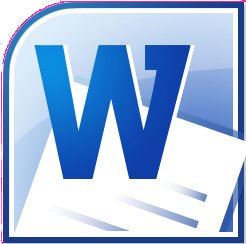 Word 2010 - Die Rechtschreibung prüfen
Word 2010 - Die Rechtschreibung prüfen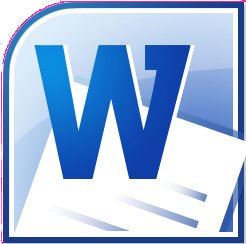 Word 2010 - Die Rechtschreibung prüfen
Word 2010 - Die Rechtschreibung prüfenErfahrungsgemäß wirkt sich eine schlechte Rechtschreibung negativ auf die Wahrnehmung des Inhaltes aus.
Schreibfehler stören den Lesefluss.
Hier gibt es Unterstützung durch Word.
Merke: Es ist minimaler Standard, dass Rechtschreibung und Grammatik soweit berichtigt werden, dass durch das Textverarbeitungsprogramm keine Fehler mehr gefunden werden.
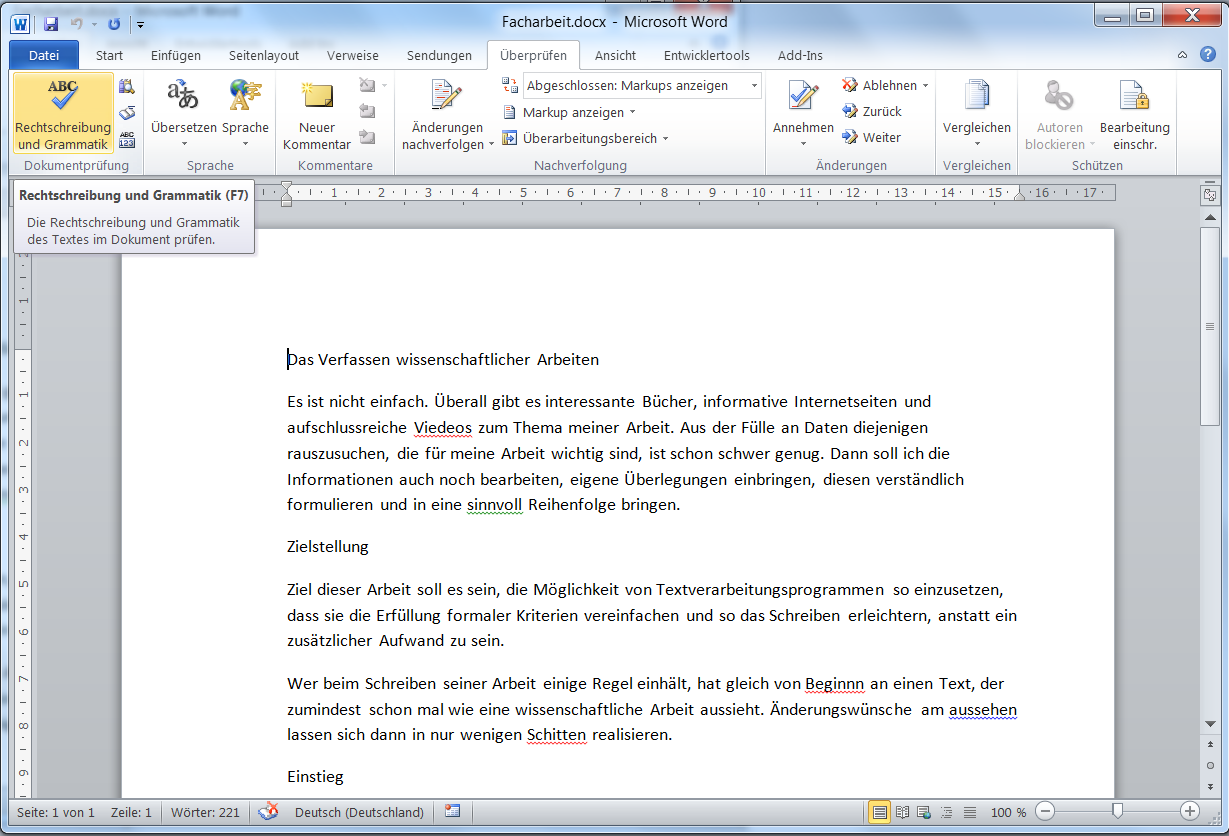 In der Grundeinstellung prüft Word während der Eingabe den Text auf Fehler.
In der Grundeinstellung prüft Word während der Eingabe den Text auf Fehler.
Unbekannte Begriffe (z.B. durch Schreibfehler oder sie stehen nicht im internen Wörterbuch) werden mit einer roten
Wellenlinie unterstrichen und sollten geprüft werden.
Fehler in der Grammatik werden durch eine grüne Wellenlinie gekennzeichnet.
In der Registerkarte "Überprüfen" → links in der Gruppe "Dokumentenprüfung" → gibt es die Schaltfläche
"Rechtschreibung und Grammatik".
Verweilt man mit dem Mauszeiger kurz über dieser Schaltfläche, zeigt die Quickinfo, dass die Überprüfung
mit der Taste F7 gestartet werden kann.
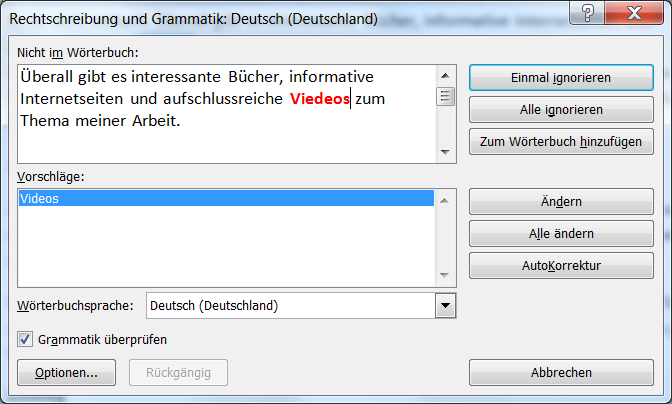 Der Dialog "Rechtschreibung und Grammatik" wird geöffnet und bleibt sofort beim ersten erkannten Fehler stehen.
Dieser wird farblich hervorgehoben.
Der Dialog "Rechtschreibung und Grammatik" wird geöffnet und bleibt sofort beim ersten erkannten Fehler stehen.
Dieser wird farblich hervorgehoben.
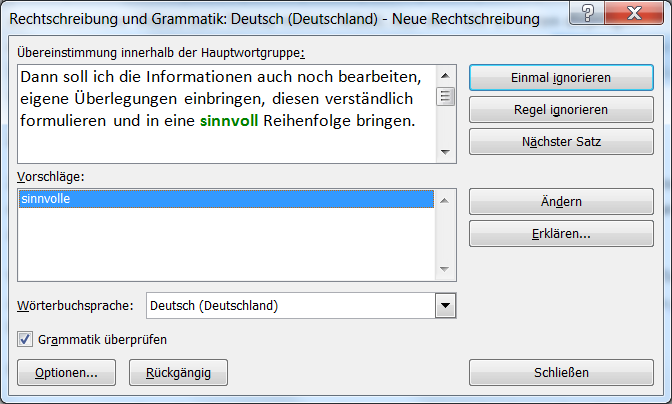 Nach erfolgter Änderung führt Word die Rechtschreibprüfung automatisch weiter und verharrt beim
nächsten gefundenen Fehler.
Nach erfolgter Änderung führt Word die Rechtschreibprüfung automatisch weiter und verharrt beim
nächsten gefundenen Fehler.
Der Vorgang wird wiederholt, bis das komplette Dokument überprüft wurde.
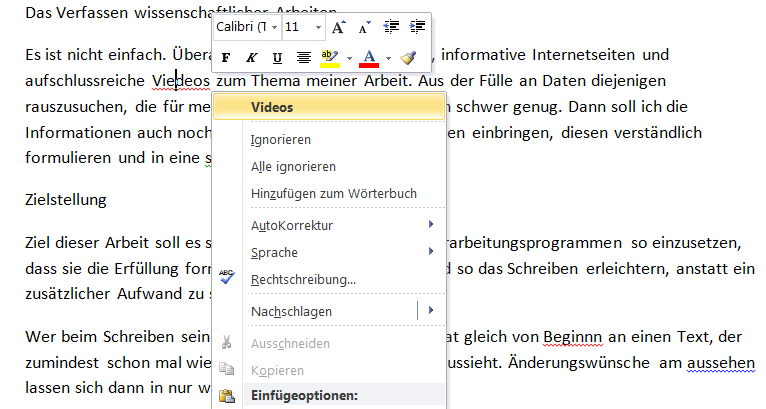 Da Word fehlerhafte Stellen kennzeichnet, kann man
Da Word fehlerhafte Stellen kennzeichnet, kann man
 Findet Word keine Fehler mehr, so ist das noch keine Garantie für einen fehlerfreien Text.
Findet Word keine Fehler mehr, so ist das noch keine Garantie für einen fehlerfreien Text.
Der Text enthält nur keine Widersprüche zum einprogrammierten Regelwerk.
Hier müsste "diese" statt "diesen" stehen.
Achtung: Wenn Word keine Fehler mehr kennzeichnet, sollte man sich den Text in Ruhe noch einmal durchlesen oder von hilfsbereiten Personen dabei unterstützen lassen.